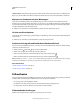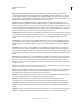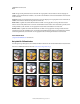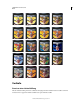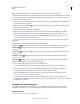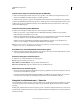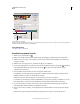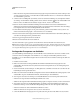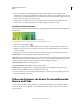Operation Manual
352
VERWENDEN VON PHOTOSHOP
Malen
Letzte Aktualisierung 9.6.2011
Verläufe bearbeiten, Dialogfeld
A. Bedienfeldmenü B. Deckkraftunterbrechungsregler C. Farbunterbrechungsregler D. Ändern von Werten bzw. Löschen der ausgewählten
Deckkraft- oder Farbunterbrechungsregler E. Mittelpunkt
Verwandte Themen
„Die Optionsleiste“ auf Seite 32
Erstellen eines glatten Verlaufs
1 Wählen Sie das Verlaufswerkzeug .
2 Klicken Sie in der Optionsleiste auf die Verlaufsanzeige. Das Dialogfeld „Verläufe bearbeiten“ wird geöffnet.
3 Wählen Sie unter „Vorgaben“ einen Verlauf aus, um den neuen Verlauf auf der Grundlage eines vorhandenen
Verlaufs zu erstellen.
4 Wählen Sie aus der Dropdown-Liste „Verlaufsart“ die Option „Durchgehend“.
5 Legen Sie die Anfangsfarbe des Verlaufs fest, indem Sie auf den linken Farbunterbrechungsregler unterhalb des
Farbverlaufsbalkens klicken. Das Dreieck über dem Symbol wird schwarz und zeigt damit an, dass die
Anfangsfarbe bearbeitet wird.
6 Zum Auswählen einer Farbe führen Sie einen der folgenden Schritte durch:
• Doppelklicken Sie auf den Farbunterbrechungsregler oder klicken Sie im Bereich „Unterbrechungen“ auf das
Farbfeld. Wählen Sie eine Farbe aus und klicken Sie auf „OK“.
• Wählen Sie im Bereich „Unterbrechungen“ aus der Dropdown-Liste „Farbe“ eine Option.
• Positionieren Sie den Mauszeiger auf dem Verlaufsbalken (der Zeiger wird zur Pipette) und klicken Sie, um eine
Farbe aufzunehmen. Sie können auch durch Klicken an beliebiger Stelle im Bild eine Farbe aufnehmen.
7 Legen Sie die Endfarbe des Verlaufs fest, indem Sie auf den rechten Farbunterbrechungsregler unterhalb des
Farbverlaufsbalkens klicken. Wählen Sie anschließend eine Farbe.
8 Wenn Sie die Position des Anfangs- bzw. Endpunkts ändern möchten, führen Sie einen der folgenden Schritte
durch:
• Ziehen Sie den entsprechenden Farbunterbrechungsregler links bzw. rechts an die gewünschte Position.
C
B
DE
A